Если вы столкнулись с проблемой – сайт не открывается, а браузер выдаёт ошибку "ERR_TOO_MANY_REDIRECTS" или "сайт выполнил переадресацию слишком много раз".
Почему возникает эта ошибка и как её решить?
Что это за ошибка
Ошибка "ERR_TOO_MANY_REDIRECTS" возникает, если браузер перенаправляет запрос с одной страницы на другую, с неё на следующую, то есть в буквальном смысле означает "на сайте используется бесконечный цикл перенаправлений"
Почему возникает такая ошибка
Обычно она появляется после каких-либо изменений на сайте, в случае неверной конфигурации редиректа на сервере или же вследствие неправильных настроек сторонних сервисов, используемых на сайте.
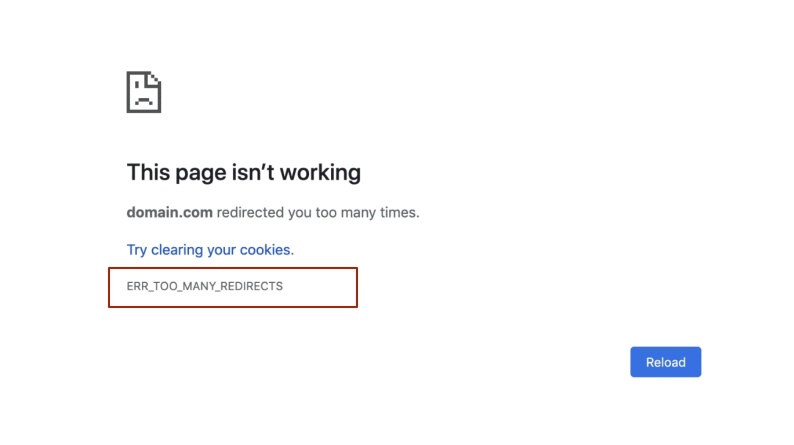
Err too many redirects: как исправить ошибку владельцу сайт
1. Очистка cookies в браузере. Рекомендуется их удалить (в настройках каждого браузера есть соответствующие инструменты).
2. Очистка кэша браузера. Для решения возникшей проблемы можно очистить кэш (в настройках каждого браузера есть соответствующие инструменты).
3. Очистка кэша сервера. Также некоторые ошибочные данные могут хранится в кэше, расположенном на сервере Вашего хостинга. По очистке кэша сервера рекомендуем обращаться в техническую поддержку.
4. Очистка кэша прокси-сервера. Если для работы Вашего сайта используется прокси-сервер (например, Cloudflare), то в его настройках также можно выполнить очистку.
5. Проверка настроек https. Если WordPress выполнил переадресацию слишком много раз после установки ssl сертификата, проверьте настройки редиректа. Скорее всего неправильно указан протокол открытия сайта. Также необходимо проверить адрес сайта в админ-панели WP (Настройки - Общие) в полях "Адрес сайта" и "Адрес WordPress" должен использоваться протокол https.
6. Выключение файла .htaccess. Причина может быть в настройках в файле .htaccess. В этом случае вы можете отключить файл .htaccess для возобновления доступа к сайту.
7. Проверка работы плагинов. Попробуйте отключить их по очереди, так вы сможете определить какой из них вызывает ошибку. Также можно поменять название папки «plugins» в каталоге файлов
Как не допустить появления ошибки
Чтобы избежать ошибок при открытии вашего сайта рекомендуем:
1. Внимательно проверять настройки перед запуском веб-ресурса и после каждого изменения.
2. Открывать сайт с разных устройств и браузеров, так вы убедитесь, что он работает корректно. Причём перед очередной проверкой желательно очистить историю, кэш и куки.
Не стоит устанавливать непроверенные расширения и плагины.

